相思资源网 Design By www.200059.com
在酒吧或者KTV中常会看到别致多样的霓虹灯文字,下面我们来用PS制作一款动感圆点文字……
先看一下最终效果:

制作工具:Photoshop CS
制作过程:
1、新建一个宽度为12厘米,高度为5厘米,分辨率为350像素的文件,如图01所示。

2、单击工具箱中的“文字工具”,在字符面板中设置颜色为灰色RGB分别为153、153、153,在窗口中输入文字,效果如图02所示。
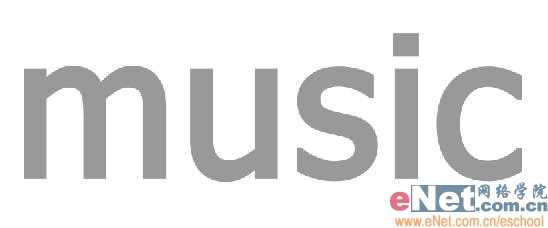
3、在文字层上单击右键,在弹出的菜单栏中选择“栅格化文字”命令,然后按Ctrl E键将文字层与背景层合并。
4、执行菜单栏中的“滤镜”“像素化”“色彩半调”命令,并在弹出的对话框中设置各项参数,效果如图03所示,图像效果如图04所示。
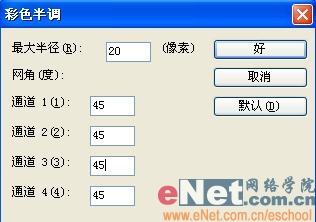
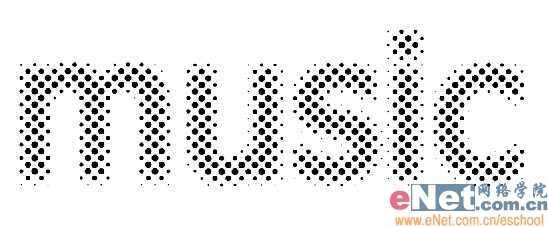
6、执行菜单栏中的“选择”“修改”“扩展”命令,并在弹出的对话框中设置扩展量为2像素,如图07所示。

7、设置前景色为绿色RGB分别为89、250、1,新建一个图层1,按Alt Delete键对选区填充绿色,图像效果如图08所示。

8、按D键恢复默认颜色,选择背景图层,按Alt Delete键将背景填充黑色,效果如图09所示。

9、复制图层1为图层1副本。执行菜单栏中的“滤镜”“模糊”“高斯模糊”命令,在弹出的对话框中设置半径为5,如图10所示,图像效果如图11所示。


上一页12 下一页 阅读全文
先看一下最终效果:

制作工具:Photoshop CS
制作过程:
1、新建一个宽度为12厘米,高度为5厘米,分辨率为350像素的文件,如图01所示。

2、单击工具箱中的“文字工具”,在字符面板中设置颜色为灰色RGB分别为153、153、153,在窗口中输入文字,效果如图02所示。
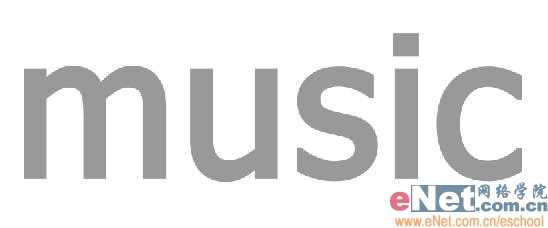
3、在文字层上单击右键,在弹出的菜单栏中选择“栅格化文字”命令,然后按Ctrl E键将文字层与背景层合并。
4、执行菜单栏中的“滤镜”“像素化”“色彩半调”命令,并在弹出的对话框中设置各项参数,效果如图03所示,图像效果如图04所示。
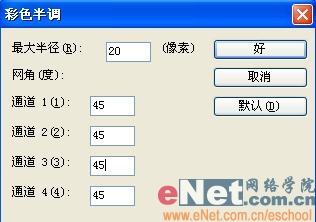
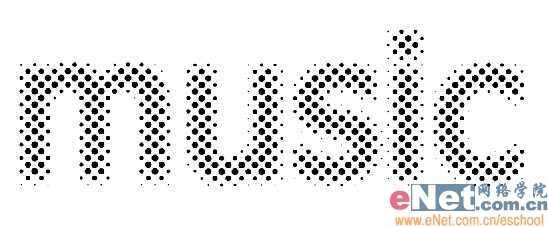
6、执行菜单栏中的“选择”“修改”“扩展”命令,并在弹出的对话框中设置扩展量为2像素,如图07所示。

7、设置前景色为绿色RGB分别为89、250、1,新建一个图层1,按Alt Delete键对选区填充绿色,图像效果如图08所示。

8、按D键恢复默认颜色,选择背景图层,按Alt Delete键将背景填充黑色,效果如图09所示。

9、复制图层1为图层1副本。执行菜单栏中的“滤镜”“模糊”“高斯模糊”命令,在弹出的对话框中设置半径为5,如图10所示,图像效果如图11所示。


上一页12 下一页 阅读全文
相思资源网 Design By www.200059.com
广告合作:本站广告合作请联系QQ:858582 申请时备注:广告合作(否则不回)
免责声明:本站文章均来自网站采集或用户投稿,网站不提供任何软件下载或自行开发的软件! 如有用户或公司发现本站内容信息存在侵权行为,请邮件告知! 858582#qq.com
免责声明:本站文章均来自网站采集或用户投稿,网站不提供任何软件下载或自行开发的软件! 如有用户或公司发现本站内容信息存在侵权行为,请邮件告知! 858582#qq.com
相思资源网 Design By www.200059.com
暂无Photoshop制作霓虹灯KTV文字的评论...
RTX 5090要首发 性能要翻倍!三星展示GDDR7显存
三星在GTC上展示了专为下一代游戏GPU设计的GDDR7内存。
首次推出的GDDR7内存模块密度为16GB,每个模块容量为2GB。其速度预设为32 Gbps(PAM3),但也可以降至28 Gbps,以提高产量和初始阶段的整体性能和成本效益。
据三星表示,GDDR7内存的能效将提高20%,同时工作电压仅为1.1V,低于标准的1.2V。通过采用更新的封装材料和优化的电路设计,使得在高速运行时的发热量降低,GDDR7的热阻比GDDR6降低了70%。
